Ha egy app hoarder, akkor egy új telefon létrehozása lehet egy szlogen. Az összes alkalmazásikon húzásával és eldobásával a megfelelő helyre hosszabb időbe telhet, különösen az iOS eszközökkel, mivel nincs olyan fiók, amely minden olyan túlfolyó alkalmazáshoz tartozik, amelyet nem feltétlenül szeretne tárolni az otthoni képernyőn.
Az iOS 11-ben azonban az Apple egy finom változást vezetett be, amely jelentősen felgyorsítja a folyamatot. Így működik.
A kezdőképernyő ikonjai átrendezése az iOS 11 rendszerben

Mielőtt az iOS 11-et elindítaná az ikonokat a kezdőképernyőn, egyszerre csak egy ikon mozgatható. Hosszan nyomjuk meg, amíg el nem kezd, és húzza azt oda, ahová akarja, és csepp.
Ha több oldala van az alkalmazásoknak, és szeretne mindent alaposan megszervezni, akkor ez akár egy órát is igénybe vehet. Talán ketten.
A több ikon egyszerre történő áthelyezésének egyetlen módja az volt, hogy több ikont helyezzen egy mappába, a teljes mappát áthelyezte egy másik oldalra, majd az ikont egyenként helyezze el.
Az iOS 11-ben az Apple lehetővé tette több ikon egyszerre történő áthelyezését. Ezt csináld meg:
- Hosszan nyomja meg az ikont, amíg az összes ikon elkezd kipirulni.
- Nyomja meg és húzza az ikont a mozgatás megkezdéséhez.
- Másik ujjával érintse meg a többi ikont, hogy kiválaszthassa azokat a mozgáshoz. (Ez nem fog működni a mappákkal. Ha megérint egy mappát, egyszerűen megnyílik.)
- Miután kiválasztotta az összes mozgatni kívánt ikont, húzza a csoportot a kívánt helyre és engedje el.
A trükk itt az, hogy amikor az ikoncsoportot eldobja, akkor fordított sorrendben kerülnek elhelyezésre. Tehát az először kiválasztott ikon utolsóra kerül, és az utolsó kiválasztott ikont elhelyezi, ahol eldobta a csoportot.
És mivel ez a trükk nem működik a mappákkal, akkor nagyon könnyű megszervezni. Ha például az összes játékot egyetlen mappában tartja, akkor az összes játékot egyetlen oldalról veheti fel, és egy csapással hozzáadhatja őket a Játékok mappájához.
Köszönöm, Apple. Komolyan.

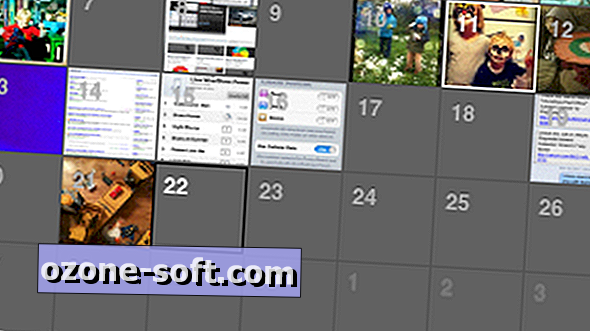











Hagyjuk Meg Véleményét